Uso compartido de un panel de control o panel de Grafana
En esta guía para Azure Managed Grafana, aprenderá a compartir paneles de Grafana con partes interesadas internas y externas, independientemente de si desea colaborar en un proyecto de Grafana con miembros del equipo, generar archivos, informes o compartir información públicamente.
En este artículo se incluye información sobre cómo compartir el acceso a paneles de Grafana con partes interesadas internas, administrar permisos de panel y generar los siguientes elementos del panel:
- Vínculos directos
- snapshots
- Código HTML para la inserción de iFrame
- paneles de biblioteca
- Archivos JSON o PDF
- reports
Nota:
La interfaz de usuario de Grafana puede cambiar periódicamente. En este artículo se muestra la interfaz de Grafana y el flujo de usuario en un punto determinado. Su experiencia puede diferir ligeramente de los ejemplos que se ofrecen a continuación en el momento de leer este documento. En cada caso, consulte la documentación de Grafana Labs.
Requisitos previos
- Una cuenta de Azure con una suscripción activa. Cree una cuenta gratuita.
- Un área de trabajo de Azure Managed Grafana. Si aún no tiene una, cree un área de trabajo de Azure Managed Grafana.
Uso compartido del acceso con miembros del equipo
Para acceder a los paneles, los miembros del equipo deben tener acceso al área de trabajo de Grafana. Para habilitar el acceso, empiece por asignarles un rol de Grafana en el área de trabajo de Grafana, si aún no tienen uno.
De forma predeterminada, todos los roles de Grafana conceden acceso de vista a todos los paneles de Grafana, excepto el rol Visor limitado de Grafana, que requiere que se concedan permisos específicamente por panel. Este control granular garantiza que las identidades con el rol Visor limitado de Grafana accedan solo a los paneles específicos que necesitan, lo que mejora la seguridad y la privacidad de los datos.
Una vez que un usuario tiene un rol de Grafana y ha iniciado sesión en el portal de Grafana, puede modificar sus permisos de acceso para paneles específicos siguiendo el proceso siguiente:
- Abra el portal de Grafana con el panel que desea compartir.
- Abra el panel y vaya a Configuración>Permisos>Agregar un permiso.
- En Agregar permiso para, seleccione un usuario y concédale permisos de vista, edición o administrador.
Nota:
Los usuarios de Grafana deben abrir el punto de conexión de Grafana al menos una vez antes de que aparezcan en el menú Agregar permisos. Una vez que el usuario haya iniciado sesión, puede editar sus permisos.
Usar las opciones de uso compartido de paneles y paneles de Grafana
El portal de Grafana proporciona varias opciones para compartir el acceso a paneles y paneles de Grafana a varias partes interesadas. Para acceder a estas opciones de uso compartido:
- En el portal de Grafana, vaya a Paneles de control> Examinar, y abra un panel.
- Abra las opciones de uso compartido:
Para compartir un panel completo, seleccione Compartir en la parte superior de la página.
Para compartir un único panel de control, pase el ratón por encima del título de un panel, abra el menú del panel y seleccione Compartir. Se abre una nueva ventana que ofrece varias opciones para compartir.
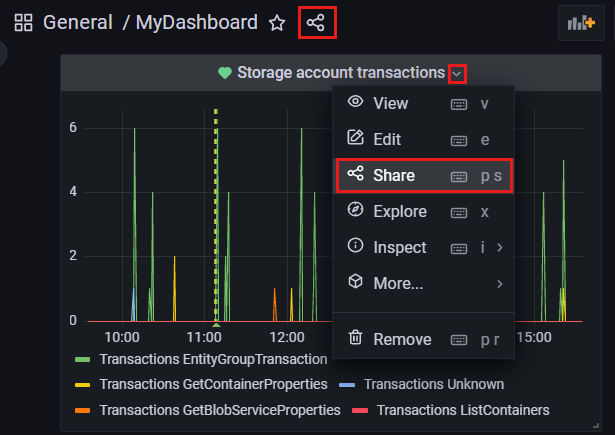
Sugerencia
Si actualiza un panel de control o un panel, asegúrese de guardar los cambios antes de compartirlo para que contenga sus últimos cambios.
Para obtener más información sobre los métodos de uso compartido que se presentan a continuación, consulte la documentación de Compartir paneles y paneles de Grafana.
Compartir un enlace
La pestaña Vínculo le permite crear un vínculo directo a un panel de control o un panel de Grafana.
Cree un vínculo que se pueda compartir en un solo paso, seleccionando Copiar en la parte inferior de la pestaña. Opcionalmente, personalice el uso compartido con las opciones siguientes:
- Intervalo de tiempo de bloqueo: establece el intervalo de tiempo del panel o del panel de control compartido en el intervalo de tiempo que se muestra actualmente en su panel o panel de control compartido.
- Tema: mantenga el tema actual o elija un tema oscuro o claro.
- Acortar dirección URL: acorta el vínculo que se puede compartir.
Nota:
Los usuarios deben tener permiso de lector de Grafana para ver vínculos compartidos.
Uso compartido de una instantánea
La pestaña Instantánea le permite compartir públicamente un panel de control o un panel interactivos. Los datos confidenciales como las consultas (métricas, plantillas y anotaciones) y los vínculos a los paneles se eliminan de la instantánea, dejando solo los datos métricos visibles y los nombres de las series insertados en su panel de control. Cualquier persona que tenga el vínculo puede ver una instantánea y puede acceder a la dirección URL.
- Opcionalmente, actualice el nombre de la instantánea, seleccione una fecha de caducidad y cambie el valor del tiempo de espera.
- Para publicar la instantánea de Grafana, elija una de las siguientes opciones:
- Publicar en snapshots.raintank.io, para que sea accesible públicamente a cualquier persona que disponga del vínculo.
- Instantánea local, para restringir el acceso a los usuarios registrados en el inquilino de Microsoft Entra.
- Copie la dirección URL de instantánea generada por Grafana. Seleccione Eliminar instantánea si ya no la necesita.
Sugerencia
Para deshabilitar el uso compartido público de las instantáneas, abra el área de trabajo de Azure Managed Grafana dentro de Azure Portal y, a continuación, vaya a Configuración>Configuración>Configuración de Grafana (versión preliminar) y desactive la opción Habilitado externamente.
Crear código HTML para la inserción de iFrame
En la pestaña Insertar, genere código HTML usado para insertar un iFrame con un panel. Opcionalmente, transforme el intervalo de tiempo relativo actual a un intervalo de tiempo absoluto y actualice el tema.
Creación de un panel de biblioteca
Cree un panel de biblioteca que pueda reutilizarse en otros paneles de control de Grafana desde la pestaña Panel de biblioteca. Hágalo en un solo paso seleccionando Crear panel de bibliotecas en la parte inferior de la pestaña. Opcionalmente, actualice el nombre de la biblioteca del panel y seleccione otra carpeta para guardar el panel de biblioteca.
Una vez que haya creado un panel de biblioteca, reutilícelo en otros paneles de control de la misma área de trabajo de Grafana yendo a Paneles de control > Nuevo panel de control > Agregar panel de la biblioteca de paneles.
Exportación del panel como archivo JSON
Exporte un panel en formato JSON desde la pestaña Exportar. Seleccione Guardar en archivo para descargar el archivo JSON, o seleccione Ver JSON > Copiar al portapapeles.
La exportación para compartir externamente está deshabilitada de manera predeterminada. Opcionalmente, habilite esta opción para generar código JSON para las partes interesadas externas. A continuación, el panel de control exportado se puede importar a Grafana.
Guardar como PDF
Guarde un panel como PDF desde la pestaña PDF. Personalice el PDF seleccionando la Orientación (horizontal o vertical) y el Diseño (cuadrícula o simple) que quiera y, opcionalmente, acerque o aleje para ajustar el número de filas y columnas mostradas en los paneles de tabla. Seleccione Guardar como PDF para descargar el archivo.
Generación de un informe
Genere un informe de panel desde la pestaña Informe. Para obtener más información, consulte Usar la representación de informes e imágenes y Crear o actualizar un informe.